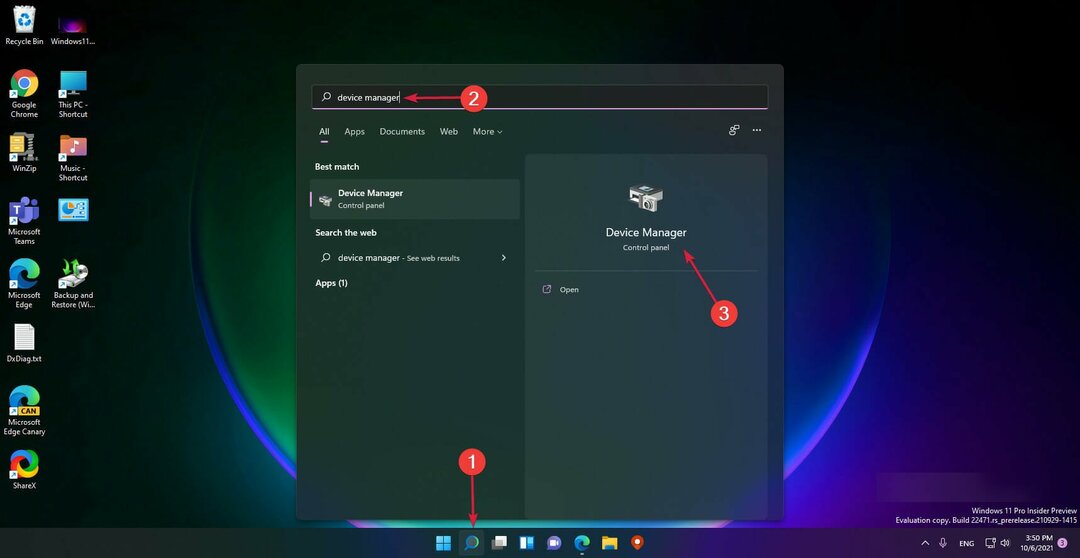- هناك الكثير من أدوات برامج كاميرا الويب على الإنترنت من تلك التي تركز على البث المباشر إلى تطبيقات الأمان.
- مع التنوع الكبير الموجود هناك ، قد يكون من الصعب معرفة الأفضل لموقفك.
- سيحلل هذا الدليل تطبيقات كاميرا الويب الأكثر موثوقية لنظام التشغيل Windows 11.

Xالتثبيت عن طريق النقر فوق ملف التنزيل
سيقوم هذا البرنامج بإصلاح أخطاء الكمبيوتر الشائعة ، ويحميك من فقدان الملفات ، والبرامج الضارة ، وفشل الأجهزة ، وتحسين جهاز الكمبيوتر الخاص بك لتحقيق أقصى أداء. إصلاح مشكلات الكمبيوتر وإزالة الفيروسات الآن في 3 خطوات سهلة:
- قم بتنزيل Restoro PC Repair Tool التي تأتي مع التقنيات الحاصلة على براءة اختراع (براءة اختراع متاحة هنا).
- انقر ابدأ المسح للعثور على مشكلات Windows التي قد تتسبب في حدوث مشكلات بجهاز الكمبيوتر.
- انقر إصلاح الكل لإصلاح المشكلات التي تؤثر على أمان الكمبيوتر وأدائه
- تم تنزيل Restoro بواسطة 0 القراء هذا الشهر.
يمكن لكاميرا الويب الموجودة على جهاز الكمبيوتر الخاص بك أو المدمجة في شاشة الكمبيوتر المحمول أن تفعل الكثير عند إقرانها بالبرنامج المناسب. يمكنها تحويل الكاميرا الأساسية الخاصة بك وتحويلها إلى تقنية رائعة.
باستخدام البرنامج المناسب ، يمكنك التقاط صور سيلفي من زوايا مختلفة ، وفي بعض الحالات استخدامها ككاميرا أمنية. هناك العديد من الطرق المختلفة التي يمكنك من خلالها إنشاء كاميرا ويب أكثر جاذبية. ولكن هناك بعض الميزات التي يجب أن تبحث عنها.
ما الذي يجب أن أبحث عنه في برنامج كاميرا الويب؟
كل ذلك يعود إلى الميزات. ما الذي يمكن أن يفعله تطبيق كاميرا الويب الخاص بك؟ هذا هو ما يميز الخير عن السيئ. يجب أن تبحث عن القدرة على إنشاء مؤثرات خاصة ، وصورة في صورة ، والتكامل مع YouTube ، والبث المباشر على سبيل المثال لا الحصر.
حتى إذا كان أحد التطبيقات لا يمكنه فعل كل شيء ، فإن هذا لا يعني أنه تطبيق سيء. قد يكون بسبب التخصص. قد يكون تطبيق معين مناسبًا بشكل أفضل للبث المباشر بينما يكون التطبيق الآخر هو الأنسب لإضافة تأثيرات على الشاشة.

يتعلق الأمر في النهاية بما تريده وما تبحث عنه في تطبيق كاميرا الويب. سيحلل هذا الدليل تطبيقات كاميرا الويب المحتملة لنظام التشغيل Windows 11 وسيغطي مجموعة متنوعة منها.
ما هي أفضل برامج كاميرا الويب لنظام التشغيل Windows 11؟

بدأ تطبيق ManyCam ، أحد أشهر برامج كاميرا الويب وأكثرها شهرة على الإنترنت ، ولسبب وجيه. يحتوي على الكثير من الميزات ويتناسق جيدًا مع المصادر والتطبيقات المختلفة.
أولاً وقبل كل شيء ، إنه تطبيق بث مباشر يسمح لك بإخراج مقاطع فيديو وبث مباشر. حتى أن الناس قاموا بدفق دروس عبر الإنترنت باستخدام ManyCam. يمكنك استخدام هذا البرنامج للبث على كل من Facebook و YouTube Live.
يمكنك البث بدقة تصل إلى 4K ولا تحتوي النسخة المجانية على العلامة المائية المزعجة التي تلطخ الكثير من التطبيقات الصغيرة. وهو يدعم مجموعة متنوعة من تنسيقات الملفات مثل MP4 و AVI و MOV.
تضيف الإصدارات المدفوعة ميزات جديدة مثل الوصول إلى ManyCam Lite وتدفق RTMP غير المحدود ودعم أجهزة متعددة. ومع ذلك ، فهي غالية الثمن مما يشكل عائقا مؤسفا.
ولكن لا يزال الإصدار المجاني رائعًا. يمكنك أيضًا الوصول إلى كمية هائلة من المؤثرات الخاصة ويمكنك الحصول على التسجيل على نفس التطبيق. تطبيق قوي في كل مكان.

ManyCam
استخدم ManyCam مرة واحدة وسترى لماذا يعد هذا أحد أشهر تطبيقات الفيديو عبر الإنترنت في السوق.

على نفس المنوال مثل OBS هو Bandicam. إنه أيضًا جزء آخر من برنامج كاميرا الويب المفضل بشدة من قِبل Twitch Streamers و YouTube. حتى أن هناك وضع تسجيل ألعاب خاص يسجل طريقة اللعب باستخدام DirectX.
يمكن استخدام Bandicam لتسجيل شاشتك وفيديو من مصادر خارجية مثل Xbox و PlayStation و IPTV. يمكنه أيضًا دعم مقاطع فيديو تصل إلى 144 إطارًا في الثانية ويدعم تنسيقات ملفات مثل MP4 و TIFF و GIF و AVI.
التطبيق خفيف الوزن جدًا لذا لن يستهلك الكثير من موارد وحدة المعالجة المركزية لديك ويحافظ على أداء جهاز الكمبيوتر الخاص بك عالياً. يحتوي Bandicam على بعض السلبيات مثل لصق علامة مائية مزعجة على مقاطع الفيديو وأنت مقيد بـ 10 دقائق على الإصدار المجاني.
يسمح لك الإصدار المدفوع بالتسجيل مهما طالت مدة ولا تحتوي على علامة مائية. ومثل OBS Studio ، فإن Bandicam ليس للمبتدئين الذين يتطلعون إلى البدء.
Bandicam هو تطبيق كاميرا ويب متقدم بواجهة مستخدم يمكن أن تكون مربكة بعض الشيء. من المؤكد أن كل شيء يتم تعبئته بدقة ، ولكن يمكن أن يكون مربكًا. بعد قولي هذا ، لا يمكنك أن تخطئ في Bandicam.

بانديكام
قم بتحسين البث المباشر على Twitch أو YouTube بشكل كبير باستخدام هذه الأداة الرائعة.

التالي هو YouCam 9 ، تطبيق كاميرا الويب الرائع للمبتدئين. يحتوي على واجهة مستخدم لطيفة ونظيفة لا تقصفك بكل الأجراس والصفارات في وقت واحد. لكن هذا لا يعني أن YouCam عبارة عن برنامج بسيط لا يقدم أي شيء.
في الواقع ، الأمر عكس ذلك تمامًا لأن YouCam مليء بالميزات المخبأة بعيدًا في قوائمه. يحتوي على مرشحات للمشهد وتأثيرات خاصة وملصقات ورموز تعبيرية وعدسات فريدة.
حتى أن هناك صورًا رمزية ورسومًا متحركة متخصصة يمكنك إضافتها إلى الفيديو الخاص بك. يتزامن YouCam مع تطبيقات الاتصال مثل Skype و Yahoo Messenger ووظائف تسجيل الدخول مع Facebook و Twitter ، على سبيل المثال لا الحصر.
هذا ما هو رائع في YouCam. لا يمكن التقليل من الدعم والتكامل مع التطبيقات والخدمات الأخرى. يُعرف الإصدار المجاني باسم YouCam 9 Essential الذي يحتوي على جميع الميزات المذكورة أعلاه.
يضيف الإصدار الفاخر تجانسًا مباشرًا للجلد وتسجيل الدخول بالوجه وتسجيل العرض التقديمي والمزيد. يمكنك حفظ الصور بتنسيقات متنوعة وتسجيل مقاطع الفيديو بصيغة AVI أو WMV.
هناك نسخة تجريبية مجانية يمكنك تجربتها لمدة ثلاثين يومًا والتي تمنحك لمحة عما تستطيع YouCam 9 القيام به.

يوكام 9
لا تتردد في تعزيز مظهر مؤتمرات الفيديو باستخدام تطبيق كاميرا الويب سهل التعلم هذا.

قد يثير اهتمامك معرفة أن هناك إصدارًا جديدًا لعام 2022 لـ Movavi Screen Recorder. كما يوحي اسمه ، فإن التطبيق متخصص في تسجيل الشاشة. يحتوي على واجهة مستخدم مختلفة تمامًا حيث لا تظهر كنافذة قائمة بذاتها في منتصف الشاشة.
يتم تشغيله في البداية كقائمة جانبية صغيرة تمنحك خيار إما التقاط لقطة شاشة أو تسجيل سطح المكتب. بعد تحديد ميزة تسجيل الشاشة ، سيكون لديك علامة تبويب في أسفل اليمين تعمل كلوحة تحكم.
يمكنك تحديد تشغيل أو إيقاف تشغيل كاميرا الويب أو الميكروفون. تتيح لك لوحة التحكم تنشيط تقليل الضوضاء وتسجيل ضغطات لوحة المفاتيح وإبراز المدخلات من الماوس.
نصيحة الخبراء: يصعب معالجة بعض مشكلات الكمبيوتر ، خاصةً عندما يتعلق الأمر بالمستودعات التالفة أو ملفات Windows المفقودة. إذا كنت تواجه مشكلات في إصلاح خطأ ما ، فقد يكون نظامك معطلاً جزئيًا. نوصي بتثبيت Restoro ، وهي أداة ستقوم بفحص جهازك وتحديد الخطأ.
انقر هنا للتنزيل وبدء الإصلاح.
سوف يستمتع المبتدئين بالقوالب الجاهزة على Movavi بالإضافة إلى وظيفة السحب والإفلات. لن تحتاج إلى أي تدريب خاص أو معرفة لاستخدام هذا التطبيق. يمكنك حتى مشاركة إبداعاتك على YouTube أو Movavi Cloud.
لسوء الحظ ، سوف يقوم Movavi بلصق علامة مائية مزعجة على الفيديو المسجل الخاص بك على الإصدار المجاني ، والذي يمكنك إزالته إذا قمت بشراء إصدار متميز.

مسجل شاشة موفافي
حان الوقت لتسجيل شاشتك والتحكم في كاميرا الويب باستخدام أحدث إصدار من Movavi.

إذا كنت مهتمًا بشيء أسهل في الاستخدام ، فعليك أن تبحث في SplitCam. إنها ليست غنية بالميزات مثل الخيارات الأخرى في هذه القائمة ولا يمكنها أيضًا الاندماج مع منصات الوسائط الاجتماعية مثل Facebook.
على الرغم من ما ينقصه ، فإن SplitCam سهل الاستخدام للغاية. كما ترى في الصورة أعلاه ، فإن واجهة المستخدم الخاصة بها سهلة الفهم. هناك زر بسيط لبدء البث المباشر وخيار الدردشة وميزة لقطة وتسجيل الفيديو.
يتيح لك النقر فوق رمز الشمس في الزاوية اليمنى العلوية ضبط إعدادات الكاميرا بسرعة. يسمح لك الجانب الأيسر بتوصيل عدة موجزات بحيث يمكنك التبديل بين الاثنين.
ولا يتوقف الأمر عند هذا الحد. يحتوي SplitCam على عدد كبير من المرشحات لإضافة المزيد من الازدهار إلى مجموعات البث المباشر الخاصة بك. ميزات أخرى مثل خلاط الصوت وميزة مشاركة الشاشة والقدرة على إضافة نص.
الآن لا يدعم الفيديو بدقة 4K أو أي شيء كبير من هذا القبيل ، ولكن يمكنه بث فيديو عالي الدقة بالكامل. على ما هو عليه ، لا يمكنك أن تخطئ في استخدام SplitCam.
⇒احصل على SplitCam

OBS (Open Broadcaster Software) Studio هو برنامج بث مباشر مجاني ومفتوح المصدر. على الفور ، يجب الإشارة إلى أن واجهة المستخدم الخاصة به ليست بديهية. يحدث الكثير في وقت واحد ويمكن أن يكون ساحقًا جدًا.
ولهذا السبب لا يمكن التوصية بـ OBS للوافدين الجدد. ومع ذلك ، فإن OBS هو برنامج كاميرا ويب رائع. إنها مفضلة بشكل كبير لمشغلي Twitch لأنها توفر أداءً قويًا عند التقاط وخلط كل من الصوت والفيديو في الوقت الفعلي.
يبدو أن إمكانات OBS لا حصر لها. يمكنك إعداد عدد غير محدود من المشاهد والموجزات التي يمكنك قطعها باستخدام انتقالات مخصصة. يحتوي على خلاط صوت مع مرشحات مثل قمع الضوضاء وبوابة الضوضاء.
يمكن أن تعمل أيضًا ككاميرا ويب افتراضية يمكنك استخدامها في تطبيقات مؤتمرات الفيديو مثل Zoom. يدعم OBS أيضًا الصورة في الصورة والعديد من تكوينات مفاتيح الاختصار المختلفة. يمكنك إضافة الضغط والتحدث ، وبدء البث أو إيقافه ، والمزيد.
وبسبب تفضيله بين Twitch Streamers ، فإن OBS لديه مجتمع ضخم وراءه مكون من مطورين ينشئون مكونات إضافية جديدة ويجعلون التطبيق أفضل.
⇒احصل على OBS Studio

ويجب أن يذهب الإدخال الأخير إلى IP Camera Viewer. هذا التطبيق له غرض مميز يتمثل في العمل كنظام مراقبة فيديو. يمكنك عدة مصادر فيديو حية من كاميرات الويب وكاميرات IP وكذلك USB.
يدعم IP Camera Viewer أكثر من 2000 طراز من الكاميرات من Canon إلى Sony إلى Toshiba والمزيد. يمكنك استخدام البرنامج لتغيير اتجاه الكاميرا ومعدل إطاراتها وما تغطي. بل إنه يضيف ميزة تكبير حتى إذا كانت كاميرا الويب الخاصة بك لا تحتوي على هذه الإمكانية.
بمجرد الانتهاء من ذلك ، يقوم تلقائيًا بتحميل الفيديو المسجل على الخادم. بالإضافة إلى أنه سهل الاستخدام للغاية. على عكس OBS ، يحتوي IP Camera Viewer على واجهة مستخدم تكون منطقية من البداية.
هناك بعض السلبيات لهذا التطبيق. بالنسبة للمبتدئين ، لا يمكنك ضبط جودة الفيديو. ما تراه هو ما تحصل عليه. ولا يوجد مشغل وسائط مدمج لذا لا يمكنك مشاهدة تسجيلاتك. سيكون عليك الحصول على مشغل فيديو لذلك.
لكنها لا تزال رائعة. يمكنك التحكم في ما يصل إلى أربع موجزات مختلفة للكاميرا في نفس الوقت وستحصل على معاينة مباشرة من تلك المدخلات.
⇒احصل على IP Camera Viewer
هل هناك أي شيء آخر يجب أن أعرفه عن كاميرات الويب على جهاز الكمبيوتر الذي يعمل بنظام Windows 11؟
شيء واحد ستلاحظه هو أن الكثير من هؤلاء تُستخدم تطبيقات كاميرا الويب أيضًا على نظام التشغيل Windows 10، وفي الواقع ، جاء من ذروة هذا النظام. تشمل تطبيقات كاميرا الويب البارزة الأخرى أمثال Snapcamera التي تضيف فلاتر Snapchat إلى سطح المكتب.
إذا كنت تبحث عن برنامج يركز على الأمان، هناك الكثير للاختيار من بينها. على سبيل المثال ، يعد تطبيق iSpy أحدها ويمكنه دعم العديد من أنواع الكاميرات المختلفة وهو مفيد لأمن المنزل أو المكتب.

قد تكون مهتمًا أيضًا بـ تطبيق مسجل الشاشة مع دعم تراكب كاميرا الويب. هذه هي التطبيقات التي تسمح لك بإضافة فيديو كاميرا ويب أعلى تسجيل الشاشة. Bandicam لديها هذه القدرة.
لا تتردد في ترك تعليق أدناه إذا كان لديك أي أسئلة حول تطبيقات Windows 11 الأخرى. أيضًا ، اترك تعليقات حول التعليقات التي ترغب في رؤيتها أو معلومات حول ميزات Windows 11 الأخرى.
 هل ما زلت تواجه مشكلات؟قم بإصلاحها باستخدام هذه الأداة:
هل ما زلت تواجه مشكلات؟قم بإصلاحها باستخدام هذه الأداة:
- قم بتنزيل أداة إصلاح الكمبيوتر تصنيف عظيم على TrustPilot.com (يبدأ التنزيل في هذه الصفحة).
- انقر ابدأ المسح للعثور على مشكلات Windows التي قد تتسبب في حدوث مشكلات بجهاز الكمبيوتر.
- انقر إصلاح الكل لإصلاح المشكلات المتعلقة بالتقنيات الحاصلة على براءة اختراع (خصم حصري لقرائنا).
تم تنزيل Restoro بواسطة 0 القراء هذا الشهر.